在PPT当中,对图形的排版是非常重要的,今天来给大家分享一个关于布尔运算的功能,也就是形状合并的方式,这个是在office2013及之后的版本才有,这个功能很强大,如果能熟练掌握,对我们今后的学习将会非常有帮助哦。
首先需要了解的是单个图片是无法激活这个功能的,至少要选中两个形状才可以操作。另外,形状选择的先后顺序很重要,合并的结果是以先选择图形格式为准。下面我们就对这几种形式分别按照选择顺序的不同分别演示。
要知道,合并形状的功能在图片工具下,为了方便使用,我们先将其添加到快速访问工具栏。图中两个部分重叠的圆形分别填充了不同的颜色,左边蓝色,右边红色,先选中蓝色然后按住Ctrl键再选中红色,然后点击“联合”,就将两个形状合并成一个,而且颜色为蓝色,然后就可以对其进行其他的操作。如果先选择红色再选择蓝色进行联合,结果就是一个红色的形状,大家明白了吧?组合是去除多个形状重叠的部分,然后组成一个整体,这样中间的椭圆就去掉了。
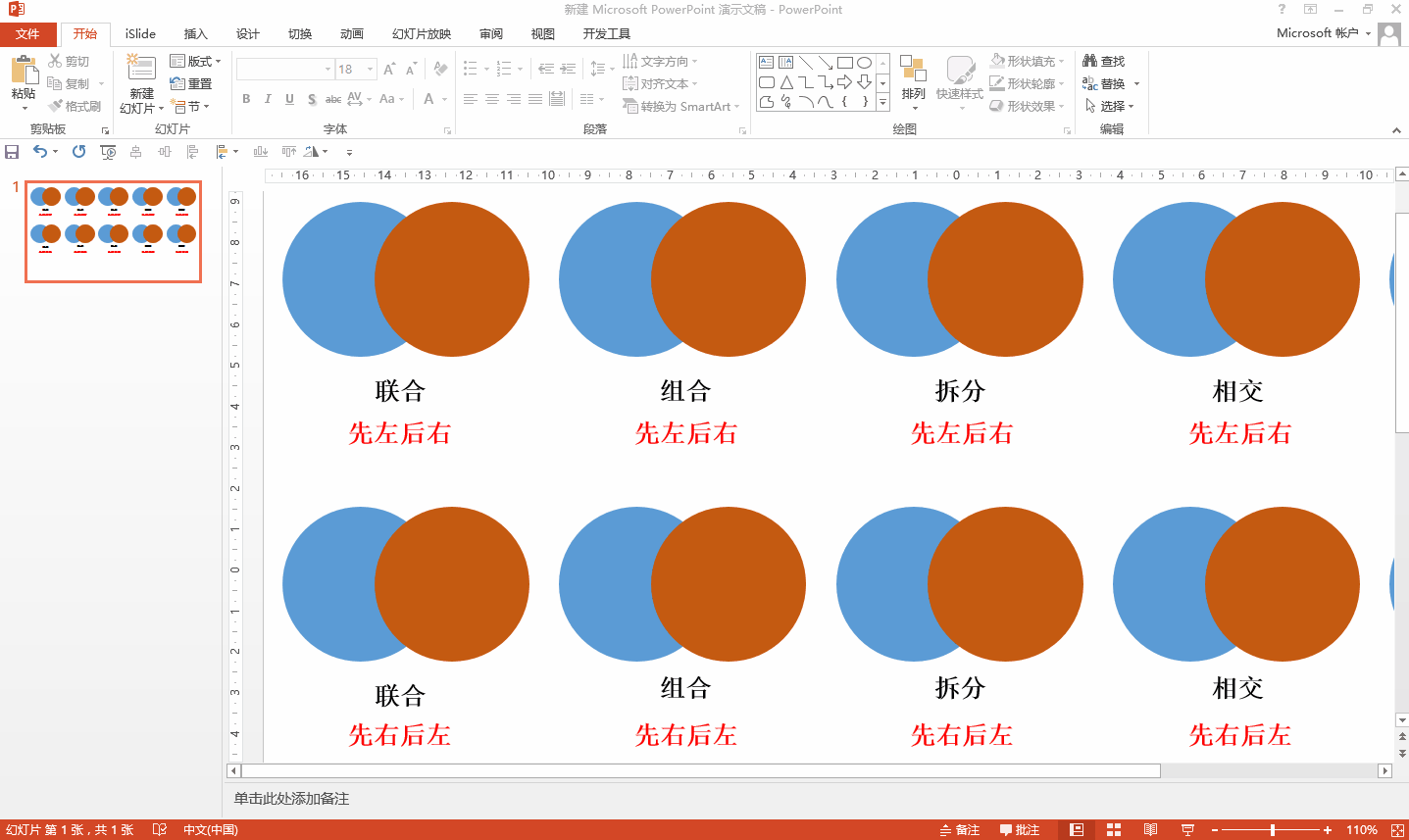
拆分是将所选的多个形状以边缘线为基础,拆分成多个组成部分,依然遵循先后选择的顺序规则,连个圆形就拆分成了三部部分,可以对其进行分别设置。相交也很简单,只保留重叠部分,从这里可以看出联合是组合与相交的和。剪除是用一个形状去修剪另外一个形状,保留的是先选择的形状及格式,剪掉的是与其他形状所重叠的部分。
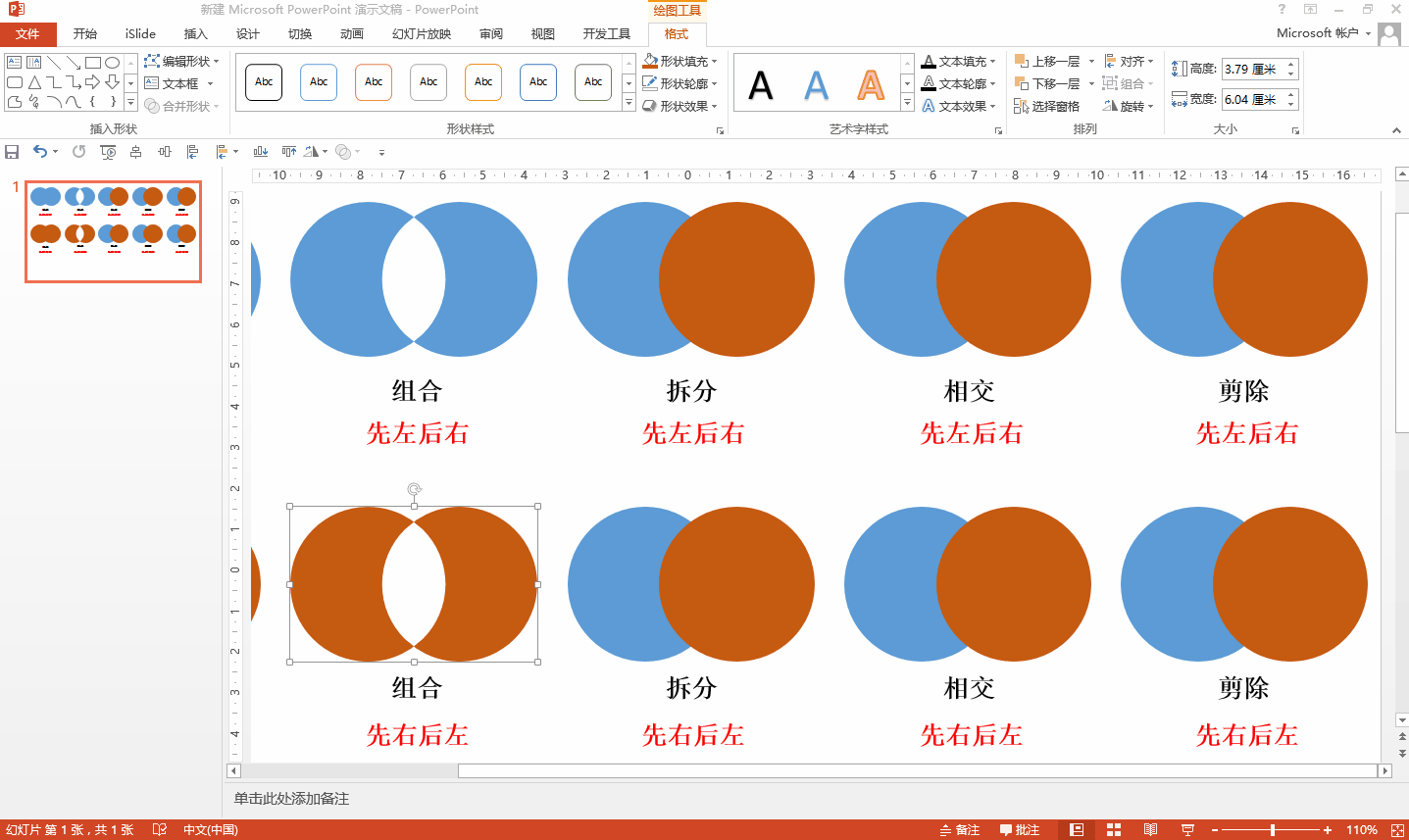
好了,关于形状合并的几种形式就介绍到这里,希望大家好好理解,接下来我们就在此基础上学习对图形的处理,来制作一些意想不到的效果,期待下次再见哦!

 iOS
iOS Android
Android Windows
Windows macOS
macOS